
Wenig Zeit? Hier ist der beste Passwort-Manager für Chrome:
- 🥇 1Password exzellente Sicherheit mit vielen Extras, inklusive mehreren Tresoren, Passwort-Sicherheitsüberprüfung und Teilen von Passwörtern. Viele Funktionen, benutzerfreundlich und erschwinglich. Perfekt für sowohl individuelle Anwender als auch Familien.
- Hole Dir hier den besten Passwort-Manager für Chrome.
Ich habe die Top-Passwort-Manager auf dem Markt getestet, um die besten für Google Chrome zu finden. 10 davon finde ich besser als den Rest.
Chrome bietet einen eingebauten Passwort-Manager, aber der hat diverse Nachteile. Die generierten Passwörter sind relativ schwach (ohne Anpassungen). Das automatisch Ausfüllen funktioniert unzuverlässig und er ist nicht gut gewartet. Weiterhin gibt es keinen Schutz dagegen, dass jemand Deine Anmeldedaten stiehlt und es funktioniert nur mit Google-Produkten (etwa nur bei Chrome).
So bequem das auch sein mag, es ist nicht annähernd so gut wie andere Chrome-kompatible Passwort-Manager auf dieser Liste, die etwa nachfolgende Dinge bieten:
- Synchronisation mit mehreren Betriebssystemen
- Anpassbare Passwort-Erstellung
- Fortgeschrittene Sicherheitsprotokolle
- Ausgezeichnete automatisches Ausfüllen
- Integriertes TOTP-Generatoren (Time-Based One-Time Password).
- Möglichkeit, Passwörter zu teilen
- Optionen für Notfallzugriff.
- Kindersicherung
- Cloud-Speichere
- Und vieles mehr …
Ich habe mehrere Wochen damit verbracht, alle möglichen Passwort-Manager mit Chrome-Erweiterungen zu testen, die mir untergekommen sind. Ich habe Funktionen und das Preis-Leistungs-Verhältnis im Allgemeinen verglichen und bewertet.
Das sind meine Erkenntnisse.
Schnelle Zusammenfassung der besten Passwort-Manager für Chrome:
- 1.🥇 1Password – bester Passwort-Manager für Chrome insgesamt 2024 | Chrome-Erweiterung unterstützt Deutsch.
- 2.🥈 Dashlane – exzellente Sicherheit, gute Chrome-Integration + VPN | Oberfläche auf Deutsch verfügbar.
- 3.🥉 LastPass – Gutes kostenloses Paket mit vielen Funktionen | Die Oberfläche der Chrome-Erweiterung lässt sich auf Deutsch anzeigen.
- 4. RoboForm – fortschrittliches Ausfüllen von Formularen und Synchronisation von Bookmarks | Oberfläche ist auf Deutsch verfügbar.
- 5. Keeper – sehr sicher mit vielen Extras (aber einfache Chrome-Erweiterung)
- 6 bis 10 der Top-Passwort-Manager für Chrome 2024.
- Vergleich der besten Passwort-Manager für Chrome.
🥇1. 1Password – bester Passwort-Manager für Chrome insgesamt 2024
1Password ist sehr sicher, sehr benutzerfreundlich und es bietet alle Funktionen, die ich von einem Premium-Passwort-Manager erwarte — inklusive einer intuitiven Browser-Erweiterung, die für Chrome optimiert ist (sie nennt sich 1Password X).
Mir gefällt 1Password X wirklich gut. Während meiner Tests hat das sehr gut funktioniert. Passwörter speichern und die Funktion für das automatische Ausfüllen sind sehr bequem. Außerdem hat es starke, anpassbare Passwörter vorgeschlagen, immer wenn ich neue Konten angelegt habe.
1Password enthält außerdem mehr Funktionen als die meisten anderen Marken, inklusive:
- Überprüfung des Passwort-Tresors.
- Dark-Web-Überwachung.
- Teilen von Passwörtern.
- Teilen des Familien-Tresors und Schutz.
- 2FA (TOTP, biometrisch und USB-Token).
- Eingebaute TOTP-Authentifizierung.
- Versteckte Tresore (Reise-Modus).
- Virtuelle Zahlungskarten (nur Anwender in den USA)
1Password gestattet Dir die Erstellung mehrerer Tresore, damit Du Passwörter und andere Daten einfach sortieren und verwalten kannst. Du kannst etwas separate Tresore für die Arbeit, zu Hause, Reise und so weiter erstellen. Andere Top-Passwort-Manager wie Dashlane und LastPass bieten diese Art Individualisierung nicht.
Noch eine Sache macht 1Password verglichen mit der Konkurrenz herausragend, weil Du Passwörter mit allen teilen kannst. Die meisten Passwort-Manager gestatten das Teilen von Passwörtern nur mit anderen Anwendern, aber bei 1Password kannst Du auch Anmeldedaten mit Leuten teilen, die kein 1Password-Konto haben.
1Password bietet auch ein sehr gutes Sicherheits-Werkzeug an, das sich Watchtower nennt. Die meisten Passwort-Manager bieten eine Art Sicherheits-Überwachung an und deswegen ist das nicht einzigartig. Mit Watchtower siehst Du allerdings sehr einfach schwache oder kompromittierte Passwörter. Watchtower prüft auch auf Datenschutzverletzungen bezüglich Deiner E-Mail-Adressen im Dark Web.
Ich bin außerdem ein Fan von 1Passwords Reisemodus. Damit kannst Du komplette Tresore in Deinem Konto verstecken, wenn Du unterwegs bist. Das ist eine einzigartige Funktion, die kein anderer Passwort-Manager bietet. Es ist eine zusätzliche Schutzschicht, wenn Du auf Reisen bist. Virtuelle Zahlungskarten sind ebenfalls einzigartig bei 1Password. Damit kannst Du Deine eigentliche Debit-Kartennummer verstecken und somit stellst Du sicher, dass Deine echten Karteninformationen nicht geleckt oder kompromittiert werden.
1Password bietet zwei Pakete an. Ab 2,99 $ / Monat bietet 1Password Personal alle Funktionen von 1Password für einen Einzelanwender und es ist eines der besten Anbote auf dem Markt. 1Password Families ist außerdem das beste Familienpaket auf dem Markt. Es deckt fünf Anwender ab und bietet gemeinsam genutzte Tresore, Berechtigungs-Management und Wiederherstellungs-Werkzeuge für das Konto – für 4,99 $ / Monat. Mir gefällt außerdem. Dass man bei 1Password zusätzliche Families-Anwender für eine geringe Gebühr hinzufügen kann. Das ist etwas, das keine andere Marke anbietet.
Fazit
1Password ist ein sehr sicherer Passwort-Manager mit vielen Funktionen, der eine benutzerfreundliche Chrome-Erweiterung bietet. Die Erweiterung funktioniert toll mit allen Seiten, auf denen ich getestet hatte. Vor allen Dingen das automatische Ausfüllen und das Generieren von Passwörtern haben mich beeindruckt. 1Password bietet erweiterte Funktonen wie Organisation der Tresore, Teilen von Passwörtern und Dark-Web-Überwachung, sowie einzigartige Extras wie versteckte Tresore und virtuelle Zahlungskarten. 1Password bietet zwei Pakete – 1Password Personal und 1Password Families – Du kannst beide dank einer 14-tägigen Testversion ausprobieren.
Lies den kompletten 1Password-Test >
🥈2. Dashlane – gute Chrome-Integration & erweiterte Sicherheitsfunktionen
Dashlane ist einer der sichersten Passwort-Manager auf dem Markt und es gibt eine exzellente Chrome-Erweiterung, plus einzigartige Extras wie ein virtuelles privates Netzwerk (VPN).
Es synchronisiert unbegrenzt viele Passwörter auf unbegrenzt vielen Geräten, funktioniert mit allen großen Betriebssystemen und biete hochwertige Sicherheitsfunktionen wie Verschlüsselung mit 256-Bit AES, Zweifaktorauthentifizierung (2FA) und ein Kein-Wissen-Protokoll.
Während meiner Tests hat Dashlanes Chrome-Erweiterung problemlos funktioniert, sobald auf ein Anmeldefeld geklickt hatte. Es hat mit vielen Anmeldeformularen funktioniert, mit denen Chromes Passwort-Manager nicht zurechtkam. Ich war auch beeindruckt, wie Dashlane meine Adresse, die Kreditkarte und die Führerscheininformationen in vielen komplexen Web-Formularen korrekt benutzt hatte. Im Gegensatz zu Chromes Passwort-Manager hat Dashlane sowohl mit Google- und Nicht-Google-Anwendungen funktioniert – dafür sorgen die eigenen Web-basierten und mobilen Apps.
Dashlane bietet außerdem:
- Dark-Web-Überwachung
- Virtual Private Network (VPN).
- Analyse der Passwort-Stärke
- Passwort-Änderungen mit nur einem Klick
- 1 GByte Cloud-Speicher
- Notfallzugriff
- Unbegrenztes Teilen
Dashlane ist einer der wenigen Passwort-Manager, die ein VPN anbieten und das ist eine meiner Lieblings-Funktionen. Avira ist das einzige andere Produkt auf dieser Liste, das ebenfalls ein VPN anbietet, aber nur als Teil der kompletten Internet-Sicherheits-Suite Avira Prime – sie ist aber viel teurer. Dashlanes VPN ist sicher, schnell und bietet unbegrenzt viele Daten. Deswegen ist es eine gute Option für sowohl Streaming als auch Downloading.
Mir gefällt außerdem Dashlanes automatischer Passwort-Wechsler und er funktioniert mit mehreren hundert Websites mit nur einem Klick. LastPass ist der einzige andere Passwort-Manager, der diese Funktion anbietet. Allerdings unterstützt er weniger Websites als Dashlane und ändert nur ein Passwort gleichzeitig.
Dashlane bietet zwei kostenpflichtige Pakete: Premium und Family. Dashlane Premium (4,99 $ / Monat) enthält alle Funktionen von Dashlane für Einzelanwender. Dashlane Family (7,49 $ / Monat) ist für bis zu sechs Anwender und bietet ein Management-Dashboard für Familien. Dashlane bietet auch ein kostenloses Paket, aber Du kannst nur 50 Passwörter auf einem Gerät speichern – die meisten kostenlosen Passwort-Manager haben ähnliche Einschränkungen.
Fazit
Dashlanes Chrome-Erweiterung ist ist sicher, bietet viele Funktionen und ist benutzerfreundlich – sie funktioniert reibungslos mit allen Websites, Anmeldefeldern und Web-Formularen, die ich getestet hatte. Das Sicherheitsniveau bei Dashlane ist sehr hoch und es gibt viele fortschrittliche Funktionen wie zum Beispiel ein VPN, Dark-Web-Überwachung, Passwort-Änderung mit nur einem Klick und der Passwort-Speicher ist nicht limitiert. Dashlane Free bietet eine 30-tägige Testversion für das Premium-Paket. Für alle Dashlane-Käufe gibt es eine 30-tägige Geld-Zurück-Garantie.
Den kompletten Dashlane-Test lesen >
🥉3. LastPass – beste Funktionen im kostenlosen Paket
LastPass ist sicher, benutzerfreundlich und bietet ein gutes kostenloses Paket. Mit der Chrome-Erweiterung konnte ich einfach neue Anmeldedaten erstellen und speichern. Die Fähigkeit, Formulare auszufüllen, hat mich ebenfalls beeindruckt – es hat beim Ausfüllen komplexer Web-Formulare fast keine Fehler gemacht.
Der kostenlose Passwort-Manager von LastPass bietet auch:
- Unbegrenzt viele Passwörter
- Nutzung mehrere Geräte eines Typs: mobil oder Desktop.
- Mehrere Optionen zur Wiederherstellung des Kontos.
- Werkzeug zur Verbesserung von Passwörtern
- Passwörter mit einer anderen Person teilen
- Automatisches Ändern von Passwörtern
- Einfache Multi-Faktor-Authentifizierung (MFA)
Mir gefällt, dass LastPass diverse Kein-Wissen-Wiederherstellungs-Optionen für das Konto zur Verfügung stellt. Vergisst Du Dein Master-Passwort von LastPass aus irgendeinem Grund, kannst Du mit ein paar einfachen Schritten wieder auf Deinen Tresor zugreifen. Viele Passwort-Manager wie Sticky Password bieten keine Wiederherstellung des Kontos an (solltest Du Dein Master-Passwort verlieren, dann kannst Du Deine Passwörter nicht wiederherstellen). Deswegen finde ich es toll, dass Du bei LastPass Dein Konto einfach wiederherstellen kannst.
Mir gefällt auch, dass man die Stärke seiner Passwörter so einfach überprüfen und Passwörter mit anderen Anwendern teilen kann. Auch die Konfiguration von 2FA ist einfach. Ich bin auch ein Fan des automatischen Passwort-Wechslers von LastPass – damit kannst Du Passwörter auf unterstützten Websites ändern und musst nicht jede Website manuell besuchen, um das zu tun. Dashlane ist der einzige andere Passwort-Manager, der diese Funktionen anbietet. Auch wenn Dashlanes Version etwas besser ist (mehr Websites, benutzerfreundlicher), ist der automatische Wechsler von LastPass eine nützliche Funktion, die gut funktioniert.
LastPass Free ist einer der besten kostenlosen Passwort-Manager auf dem Markt. Ein Upgrade auf LastPass Premium ist sein Geld wert, weil Du damit unendlich viele Geräte (mobil und Desktop) synchronisieren kannst. Du bekommst 1 GByte sicheren Cloud-Speicher, Notfallzugriff und darfst Passwörter mit mehreren Leuten teilen. Es gibt MFA sowie Dark-Web-Überwachung und das alles für nur 1,50 $ / Monat. LastPass Families (2,00 $ / Monat) deckt zusätzlich bis zu sechs Anwender ab, enthält unbegrenzt viele gemeinsam genutzte Order und es gibt ein Dashboard für das Familien-Management.
Fazit
LastPass bietet eine ganze Reihe an kostenlosen Funktionen, ein hohes Niveau an Sicherheit und eine benutzerfreundliche Chrome-Erweiterung. Die Erweiterung macht das Speichern und das Ändern von Anmeldedaten einfach. Weiterhin kann die Software sogar komplexe Web-Formulare zuverlässig ausfüllen. LastPass Free bietet unbegrenzten Passwort-Speicher auf entweder unlimitiert vielen Desktop- oder Mobilgeräten und es gibt zusätzliche Funktionen wie eine automatische Passwort-Änderung, Wiederherstellung des Kontos und Passwort-Analyse. LastPass Premium bietet unbegrenzt viele Geräte, Cloud-Speicher, erweitertes MFA, Dark-Web-Überwachung und Notfallzugriff. Es gibt keine Geld-Zurück-Garantie, aber bei LastPass Free ist eine 30-tägige kostenlose Testversion von LastPass Premium enthalten.
Den kompletten LastPass-Test lesen >
4. RoboForm – exzellente Optionen, um Formulare auszufüllen
RoboForm ist ein sicherer Passwort-Manager, der Formulare am besten auf dem Markt ausfüllen kann. Die meisten Passwort-Manager auf der Liste können Kreditkarten, Bank-Daten und Adressen gut automatisch ausfüllen. Allerdings bietet RoboForm 8 verschiedene Vorlagen für Dinge wie zum Beispiel Pässe, Fahrzeugregistrierung, Steuernummer und so weiter. Während meiner Tests habe ich bei der Chrome-Erweiterung von RoboForm einfach eine Identität genommen und danach auf das automatische Ausfüllen geklickt. Die Erweiterung hat automatisch alle Details in die relativ komplexen Web-Formulare eingetragen. Das Programm hat dabei überhaupt keine Fehler gemacht!
RoboForm bietet weiterhin:
- Unbegrenzte Passwörter für beliebig viele Geräte.
- Zweifaktor-Authentifizierung.
- Sicherer Ordner, um Passwörter zu teilen.
- Sicherer Speicher für Lesezeichen.
- Werkzeug zur Überprüfung von Passwörtern.
- Notfallzugriff.
Persönlich gefällt mir der sichere Lesezeichen-Speicher von RoboForm sehr gut. Damit kann ich meine favorisierten Websites sehr gut organisieren und darauf entsprechend zugreifen. Es funktioniert mit jedem Browser oder von jedem Gerät aus. RoboForm ist einer der wenigen Passwort-Manager, der Lesezeichen oder Bookmarks verschlüsselt, speichert und synchronisiert. Das ist der eine Punkt, den ich am meisten an dem Produkt mag.
Bei RoboForm fehlen einige zusätzliche Funktionen, die es bei 1Password, Dashlane und LastPass gibt, beispielsweise Dark-Web-Überwachung, sicherer Speicher und eine automatische Passwort-Änderung. Allerdings ist es einer der günstigsten Passwort-Manager auf dem Markt und es gibt die genausten Angaben zu den Daten, die Du in Deinem Tresor speichern kannst.
RoboForm Free bietet unbegrenzt viele Passwörter, Ausfüllen von Formularen, Teilen von Passwörtern, Sicherheitsüberprüfung von Passwörtern und einen Lesezeichen-Speicher. Die kostenlose Version enthält eine 30-tägige kostenlose Testversion von RoboForm Premium. Damit gibt es Synchronisierung über alle Geräte, Zweifaktor-Authentifizierung, Cloud-Datensicherung, Notfallzugriff und noch viel mehr – für nur 0,99 $ / Monat. RoboForms Paket Family ist identisch, aber es deckt für 1,59 $ / Monat bis zu 5 Anwender ab.
Fazit
RoboForm ist ein sicherer und benutzerfreundlicher Passwort-Manager mit einem der besten Formular-Ausfüll-Funktionen auf dem Markt. Die Chrome-Erweiterung von RoboForm erleichtert das Speichern von Anmeldedaten und benutzt sie auch automatisch. Sogar in komplexe Web-Formulare kann die Software persönliche Daten korrekt einfüllen. RoboForm bietet außerdem gute Sicherheitsfunktionen wie zum Beispiel Zweifaktor-Authentifizierung, Notfallzugriff und ein Cloud-Backup. Die kostenlose Version von RoboForm bietet eine 30-tägige Testversion von RoboForm Premium-Paket. Weiterhin gibt es eine 30-tägige Geld-Zurück-Garantie.
Den kompletten RoboForm-Test lesen >
5. Keeper – fortschrittliche Sicherheitsfunktionen (aber nur einfach Chrome-Erweiterung)
Keeper bietet ausgezeichnetes Sicherheits-Niveau — es schützt die Benutzerdaten mit Kein-Wissen-Richtlinie, erweiterte Verschlüsselung und vielen MFA-Optionen, inklusive biometrische Scans und Kompatibilität zu Smartwatches.
Keepers Desktop-App bietet jede Menge zusätzliche Funktionen, aber ich bin enttäuscht, dass die Chrome-Erweiterung lediglich nur Speichern und automatisches Ausfüllen von Passwörtern bietet. Konkurrenten wie 1Password und Dashlane haben bessere Chrome-Erweiterungen mit mehr Funktionen und mehr Funktionalität.
Zu den fortschrittlichen Sicherheits-Werkzeugen von Keeper gehören:
- Dark-Web-Überwachung
- Verschlüsselte Messaging-App
- Verschlüsselter Datenspeicher
- Überprüfung der Passwort-Sicherheit
Die verschlüsselte Messaging-App von Keeper ist eine interessante Funktion, die ich bei anderen Passwort-Managern nicht gesehen habe. Ein paar Funktionen davon sind ziemlich cool. Ich kann Nachrichten zurücknehmen und einen Selbstzerstörungsmechanismus benutzen. Weiterhin habe ich die Möglichkeit, Fotos und Videos sicher in der Galerie der Apps zu speichern.
Keeper hat eine kostenlose Version, aber sie ist wirklich einfach – sie bietet nicht einfach automatisches Ausfüllen an! Keeper Unlimited bietet unbegrenzt viel Passwort-Speicher auf unbegrenzt vielen Geräten, Teilen von Passwörtern, MFA, Notfallzugriff, die verschlüsselte Nachrichten-App und mehr. Keeper Family bietet bis zu fünf Lizenzen und zehn GByte Cloud-Speicher. Keeper fängt bei 2,92 $ / Monat an und zu den optionalen Erweiterungen gehören Dark-Web-Überwachung und bis zu 100 GByte sicherer Speicher.
Fazit
Keeper bietet viele Sicherheitsfunktionen, inklusive Multi-Faktor-Authentifizierung, Dark-Web-Überwachung und eine verschlüsselte Nachrichten-App. Es bietet mehr fortschrittliche Werkzeuge als viele andere Passwort-Manager und sie lassen sich alle relativ einfach benutzen. Problematisch ist wirklich keine davon. Die Chrome-Erweiterung ist etwas einfach, aber damit kann man einfach neue Passwörter erstellen, Anmeldedaten speichern und Web-Formulare automatisch ausfüllen lassen. Keeper bietet zwei Pakete an, aus denen Du wählen darfst – Unlimited und Family – sowie ein separates “Bündel” als Erweiterung, das Dark-Web-Überwachung und sicheren Dateispeicher bietet. Du kannst Keeper mit der 30-ägigen Geld-Zurück-Garantie kostenlos testen.
Lies den kompletten Keeper-Test >
6. Avira Passwort-Manager — schnörkellose Oberfläche mit intuitiven Funktionen
Avira Passwort-Manager ist benutzerfreundlich und es gibt eine gute, einfache Chrome-Erweiterung, gute Sicherheitsfunktionen und ein gutes, kostenloses Paket. Während meiner Tests hat die Erweiterung wirklich gut funktioniert. Ich wurde jedes Mal gefragt, ob ich mein Passwort und meinen Benutzernamen speichern will, wenn ich ein Konto erstellt habe. Meine Anmeldedaten für gespeicherte Online-Konten wurden jedes Mal automatisch ausgefüllt.
Um auf alle anderen Funktionen zugreifen zu können, musste ich das Web-Dashboard öffnen. Aber ich glaube, dass das kein Problem für die meisten Anwender ist, weil sich das Dashboard sehr einfach bedienen lässt.
Avira Passwort-Manager anbietet außerdem:
- Biometrische Anmeldung für mobile Anwender.
- Integrierten 2FA-Authenticator.
- Überprüfung des Passwort-Tresors.
- Überwachung auf Datenschutzverletzungen.
Bei Aviras Passwort-Manager fehlen viele der erweiterten Funktionen, die es bei Dashlane und 1Password gibt – etwa Teilen von Passwörtern, Notfallzugriff und verschlüsselter Speicher. Allerdings ist Aviras Passwort-Manager sehr benutzerfreundlich, sehr sicher und die integrierten Funktionen sind alle ziemlich gut.
Das Free-Paket ist einer der besseren kostenlosen Passwort-Manager auf dem Markt – vor allen Dingen, weil die meisten der Kernfunktionen enthalten sind und Du kannst unbegrenzt viele Passwörter auf unbegrenzt vielen Geräten speichern. Bitwarden ist der einzige andere Passwort-Manager, der beim kostenlosen Paket die Synchronisation von unbegrenzt vielen Geräten bietet. Ein Upgrade auf Avira Password Manager Pro bietet die Überprüfung des Passwort-Tresors an, Überwachung auf Datenschutzverletzungen und bevorzugter Kundenservice – für 2,66 $ / Monat.
Du kannst Aviras Passwort-Manager günstig als Einzelanwendung montalich oder jährlich kaufen oder Du bekommst es gebündelt als Teil von Aviras kompletter Internet-Sicherheits-Suite Avira Prime. Darin sind Aviras Passwort-Manager, die Antivirus-Suite und das VPN enthalten.
Fazit
Avira Password Manager ist ein intuitiver Passwort-Manager, der zu Chrome kompatibel ist und bietet ein wirklich gutes kostenloses Paket. Aviras kostenlose Version bietet unbegrenzt viel Passwort-Speicher für mehrere Geräte sowie biometrische Anmeldungen und einen eingebauten 2FA-Authenticator. Du kannst auf das Pro-Paket wechseln, indem Du das Einzelpaket kaufst oder Du bekommst es als Teil von Avira-Prime-Antivirus, das zu unseren Top-Antivirus-Paketen 2024 gehört. Alle Jahrespakete von Avira bieten eine 60-tägige Geld-Zurück-Garantie.
Lies den kompletten Avira-Passwort-Manager-Test >
7. Sticky Password – sichere Optionen für Datensynchronisation
Sticky Password ist ein Anfänger-freundlicher Passwort-Manager mit einer guten Chrome-Erweiterung und erweiterten Sicherheitsfunktionen wie lokale Datensynchronisation.
Die Chrome-Erweiterung von Sticky ist benutzerfreundlich. Mir gefällt, dass Du neue Anwender-Identitäten erstellen und Lesezeichen speichern kannst. Das geht alles mit der Erweiterung. Weiterhin gefällt mir, dass die Erweiterung ein benutzerfreundliches Dashboard hat, mit dem Du Anmeldeinformationen für die Website editieren kannst, die Du momentan benutzt.
Sticky Password enthält nicht so viele Funktionen wie Top-Konkurrenten, etwa 1Password, aber mir gefällt die Option Nur-WLAN-Synchronisation – damit kann ich meine Geräte über mein WLAN synchronisieren (gut für sicherheitsbewusste Anwender) und muss Sticky Passwords Cloud nicht benutzen. Mir hat außerdem gefallen, dass Du eine portable Version von Sticky Password auf einen USB-Stick speichern kannst, womit Du Zugriff auf die Informationen von jedem Windows PC hast (aber nicht Mac).
Sticky Passwords kostenloses Paket enthält unbegrenzt viele Passwörter, sichere Notizen, eine digitale Geldbörse, einen Passwort-Generator, Zweifaktor-Authentifizierung und die portable USB-Version. Sticky Password Premium (1,66 $ / Monat) bietet außerdem Synchronisation für unbegrenzt viele Geräte, Cloud- und WLAN-Synchronisation, Teilen von Passwörtern, Notfallzugriff und mehr.
Fazit
Sticky Password ist ein benutzerfreundlicher Passwort-Manager mit erweiterten Sicherheitsfunktionen wie lokale WLAN-Synchronisation und ein portabler USB-Passwort-Tresor. Die Chrome-Erweiterung ist ziemlich gut und Anwender können Anmeldedaten speichern und ändern. Automatisches Ausfüllen von Passwörtern und Web-Formularen funktioniert, Du darfst neue Anwender-Identitäten anlegen, Lesezeichen speichern und so weiter. Die kostenlose Version von Sticky Password enthält eine 30-tägige Testversion von Sticky Password Premium. Weiterhin gibt es eine 30-tägige Geld-Zurück-Garantie. Teile der Einnahmen spendet das Unternehmen an einen Fonds zur Erhaltung der Seekühe.
Lies den kompletten Test zu Sticky Password >
8. Password Boss – benutzerfreundlich und viele Funktionen
Password Boss ist ein ordentlicher Passwort-Manager. Er ist benutzerfreundlich und bietet viele Funktionen. Deswegen ist das Programm sowohl für Anfänger*innen als auch fortgeschrittene Anwender*innen eine gute Option.
Die Nutzung der Chrome-Erweiterung bereitete keinerlei Probleme. Ich konnte sehr einfach neue Passwörter erstellen, neuen Anmeldedaten speichern und Web-Formulare ausfüllen. Allerdings hat das Programm Web-Formulare nicht annähernd so gut wie RoboForm ausgefüllt, aber dennoch einen guten Job gemacht.
Password Boss bietet viele Funktionen, inklusive Teilen von Passwörtern, Dark-Web-Überwachung, Zweifaktor-Authentifizierung, Notfallzugriff und mehr. Verglichen mit der Top-Konkurrenz gibt es keine einzigartigen Funktionen, aber es gibt mehr als bei Sticky Password und Avira. Alle Werkzeuge haben während meiner Tests genau wie versprochen funktioniert.
Das kostenlose Paket von Password Boss ist ziemlich limitiert – es beinhaltet unbegrenzt viele Passwörter und Zahlungsinformationen, allerdings besteht nur die Möglichkeit eines lokalen Speichers auf einem Gerät. Außerdem gibt es eine Funktion zum Teilen von Passwörtern, die aber ziemlich eingeschränkt ist. Bei den Paketen Premium und Family bekommst Du alle Funktionen von Password Boss. Der einzige Unterschied zwischen den Paketen ist, dass Password Boss Family bis zu 5 Anwender abdeckt. Password Boss Premium kostet 2,50 $ / Monat und Password Boss Family liegt bei 2,50 $ / Monat.
Fazit
Password Boss ist ein einfacher Passwort-Manager mit vielen Funktionen, iinklusive einem Passwort-Generator, Teilen von Passwörtern, Speicher für Identitäts- und Zahlungs-Daten, Zweifaktorauthentifizierung, Notfallzugriff, Dark-Web-Scanning und mehr. Die Chrome-Erweiterung von Password Boss ist intuitiv und damit kann man einfach Passwörter speichern. Das automatische Ausfüllen von Passwörtern und Web-Formularen funktioniert ebenfalls. Du kannst Password Boss risikofrei ausprobieren, weil es eine 30-tägige Geld-Zurück-Garantie gibt, die im kostenlosen Paket enthalten ist.
Lies den vollständigen Test zu Password Boss >
9. RememBear – benutzerfreundlichste Option für Beginner
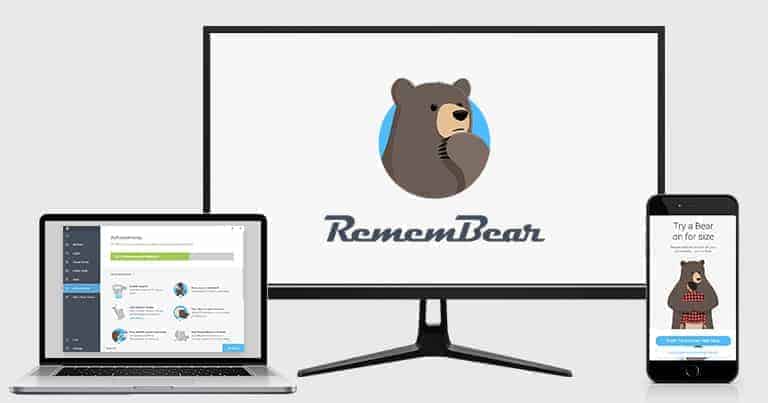
RememBear ist ein toller benutzerfreundlicher Passwort-Manager und darüber hinaus sehr sicher. Es gibt eine Kein-Wissen-Architektur und das Niveau der Verschlüsselung ist sehr hoch.
Bei der Verwendung der Chrome-Erweiterung von RememBear hatte ich keine Probleme. Erstellen und Speichern für neue Konten war sehr einfach und die Funktion für das automatische Ausfüllen hat gut funktioniert.
RememBear biete nicht viele zusätzliche Funktionen, allerdings gibt es:
- Unbegrenzte Synchronisation mit unbegrenzt vielen Geräten
- Integrierter Authenticator
- Wiederherstellung des Kontos
- Sehr putzige Grafiken von Bären
Mir gefällt sehr gut, wie verständlich und benutzerfreundlich die Funktionen von RememBear sind. Von den putzigen Zeichnungen bin ich ein totaler Fan. Sie erklären, wie man die Werkzeuge benutzt und außerdem macht das Passwort-Management somit mehr Spaß!
Ich war überrascht, dass RememBear keine Zweifaktorauthentifizierzung bietet, um die RememBear-Konten zu schützen. Es ist der einzige Passwort-Manager auf dieser Liste, der diese Funktion nicht bietet. Allerdings gibt es einen integrierten Authenticator, der Einmal-Codes für 2FA-kompatible Websites generiert. Das bedeutet, ich konnte alle meine TOTP-Codes in RememBear generieren und musste keine Authenticator-App von Dritten benutzen. Diese Funktion bieten nicht viele Passwort-Manager – 1Password, Avira und Bitwarden sind einige wenige – das ist eine coole Funktion.
RememBear Free ist ein ordentliches Paket, auch wenn es wesentlich weniger Funktionen als andere Passwort-Manager bietet. Außerdem funktioniert es nur mit einem Gerät. Benötigst Du mehr Geräte, bietet RememBear Premium Synchronisation über mehrere Geräte, bevorzugten Kundenservice und Wiederherstellung des Kontos. Es ist aber etwas teurer als andere Passwort-Manager auf dieser Liste und kostet 72,00 $ / Jahr.
Fazit
RememBear ist ein einfacher und sicherer Passwort-Manager, der für einfaches Passwort-Management sehr gut funktioniert. Die Chrome-Erweiterung und die Desktop-App sind beide sehr benutzerfreundlich. Mit beiden ist es sehr einfach, Passwörter zu erstellen, zu speichern und sie automatisch einfügen zu lassen. RememBear benutzt Ende-zu-Ende-Verschlüsselung mit 256-Bit AES und hat eine Kein-Wissen-Richtlinie. Die Anwendung bietet eine der Anfänger-freundlichsten Oberflächen, die ich jemals gesehen habe und die Benutzung macht auch noch Spaß. RememBear bietet keine Geld-Zurück-Garantie, aber Du kannst alle Funktionen dank einer 30-tägigen Testversion ausprobieren.
10. Bitwarden – beste Open-Source-Option
Bitwarden ist ein kompletter Open-Source-Passwort-Manager – er bietet erweiterte Sicherheitsfunktionen, eine ordentliche Erweiterung für Chrome, ein gutes kostenloses Paket sowie erschwingliche Pakete für Einzelpersonen und Familien, die bei nur 1,00 $ / Monat beginnen. Allerdings ist es nicht annähernd so intuitiv wie andere Passwort-Manager auf dieser Liste.
Bitwardens Chrome-Erweiterung bietet Zugriff auf Bitwardens Passwort-Tresor, den Passwort-Generator und den 2FA-Authenticator. Leider kann die Erweiterung etwas klobig sein – während meiner Tests hatte die Funktion für das automatische Speichern die neu erstellten Anmeldedaten manchmal nicht gespeichert. Das automatische Ausfüllen fand ich nicht so intuitiv.
Zu Bitwardens zusätzlichen Sicherheitswerkzeugen gehören:
- 2FA mit Apps von Dritten wie zum Beispiel YubiKey
- 2FA-Generator und Authenticator
- Daten auf einem lokalen Server anstatt der Cloud speichern
- Berichte zu Passwortstärken und Datenschutzverletzungen
- Notfallzugriff.
Bitwarden Free ist der einzige kostenlose Passwort-Manager – ausgenommen von Avira – der unebgrenzt viele Passwörter auf unbegrenzt vielen Geräten erlaubt. Es gibt auch Extras wie 2FA und Eigen-Hosting auf Deinem lokalen Server. Für 1,00 $ / Monat bietet Bitwarden Premium andere Sicherheits-Werkzeuge wie einen 2FA-Code-Generator, Überprüfung der Passwort-Sicherheit, Notfallzugriff und 1 GByte Cloud-Speicher. Bitwarden Families deckt bis zu sechs Anwender ab und Du kannst mit Anwendern im gleichen Paket so viele Passwörter teilen, wie Du willst – es kostet nur 3,33 $ / Monat.
Fazit
Bitwarden ist ein Open-Source-Passwort-Manager, der einen guten Satz an Sicherheitsfunktionen zu einem wirklich guten Preis bietet – aber er ist nicht sehr benutzerfreundlich. Bitwardens Chrome-Erweiterung speichert die Anmeldungen nicht immer automatisch und die Funktion für das automatische Ausfüllen könnte etwas intuitiver sein. Allerdings ist Bitwarden einer der günstigsten Passwort-Manager auf dem Markt und einige der Funktionen kannst Du mit Bitwarden Free testen. Alle Premium-Käufe sind durch eine 30-tägige Geld-Zurück-Garantie abgedeckt.
Lies den kompletten Bitwarden-Test >
Vergleich der besten Passwort-Manager für Chrome 2024
Wie man den besten Passwort-Manager für Chrome wählt
- Nimm einen Passwort-Manager mit erweiterter Sicherheit. Du willst, dass alle Deine Passwörter und Daten sicher sind, wenn Du Chrome-Erweiterungen von Dritten vertraust und deswegen empfehle ich nur Passwort-Manager, die alle Deine Daten mit Verschlüsselung auf Banken-Niveau (AES 256-Bit) oder besser verschlüsseln – das ist bei allen Passwort-Managern auf dieser Liste der Fall. Du willst auch weitere Sicherheitsmaßnahmen berücksichtigen wie Zweifaktorauthentifizierung (2FA) und eine Kein-Wissen-Architektur.
- Schau nach enthaltenen Funktionen. Passwort-Manager verfügen über viele verschiedene Funktionen, wie etwa geräteübergreifende Synchronisierung, Passwortgeneratoren, Notfallzugang, Wiederherstellungsoptionen und Dark-Web-Überwachung. Beim Test der Produkte sieh nach, ob ein Passwort-Manager Funktionen bietet, die Deine Anforderungen am besten erfüllen. Du musst auch wissen, wie gut sie funktionieren.
- Nimm eine benutzerfreundliche App. Es ist egal, wie viele erweiterte Funktionen sie anbieten, Passwort-Manager müssen benutzerfreundlich sein. Alle Passwort-Manager auf dieser Liste sind benutzerfreundlich, sowohl für Anfänger als auch technisch versierte Anwender. Ich rate aber immer zum Einsatz einer kostenlosen Testversion oder einer Geld-Zurück-Garantie, bevor Du Dich entscheidest, was am besten für Dich ist.
- Bewerte den allgemeinen Mehrwert des Passwort-Managers. Einige Passwort-Manager sind günstiger als andere, aber ihre Funktionen sind vielleicht nicht so gut, wie Du gehofft hast. Auch hier rate ich zu Produkten mit kostenlosen Testversionen und / oder einer Geld-Zurück-Garantie. Dann kannst Du Dich überzeugen, bevor Du Dich langfristig bindest.
Top-Marken, die es nicht geschafft haben
Selbst einige der bekanntesten Passwort-Manager haben nicht gut funktioniert, als ich sie mit Google Chrome getestet hatte. Entweder haben wichtige Funktionen gefehlt, die ich eigentlich erwartet hatte, oder sie waren zu teuer. Hier sind einige Passwort-Manager, die es nicht in die Liste der Top 10 geschafft haben.
- TrueKey: TrueKey wurde von der populären Antiviren-Firma McAfee entwickelt. Deswegen habe ich erwartet, dass sie relativ gut ist. Da der Passwort-Manager nicht einmal grundlegende Funktionen wie Teilen und Überprüfung enthält, war das eine herbe Enttäuschung. Das allein hätte schon gereicht. Allerdings hat das Programm mit meinem Chrome Browser nicht wirklich gut funktioniert (es hat mich aus meinen Konten abgemeldet und es hat sich so angefühlt, als hätte ich gerade Malware installiert!).
- Zoho Vault: Zoho Vault ist ein ordentlicher Passwort-Manager für geschäftliche Anwender*innen. Es gibt gute Sicherheitsfunktionen und für Unternehmen ist die Verwaltung und das Teilen von Passwörtern mit Mitarbeitern einfach. Aber genau hier liegt auch das Problem. Die meisten Funktionen von Zoho Vault sind teamorientiert und eignen sich eher schlecht für den privaten Gebrauch. Weil ich die hier erwähnten Passwort-Manager mit Blick auf individuelle Personen und Familien getestet habe, konnte ich diesen hier nicht in meine Liste aufnehmen.
- Enpass. Enpass ist ein ordentlicher Passwort-Manager, der einfaches Passwort-Management gut erledigt. Allerdings bietet Enpass nur lokalen Datenspeicher und wenn Anwender Passwörter in der Cloud speichern und synchronisieren wollen, müssen sie einen Cloud-Service von Dritten abonnieren. Enpass hat auch kein Standard-2FA und Passwörter teilen ist zu kompliziert.
FAQ – Passwort-Manager für Chrome
Hat Chrome keinen eingebauten Passwort-Manager?
Chromes eingebauter Passwort-Manager ist nicht schlecht, aber auch nicht besonders gut. Er kann sich Passwörter merken und auch automatisch benutzen. Allerdings fehlen die typischen Funktionen, die man in alleinstehenden Produkten findet.
Chromes Passwort-Manager kann Passwörter generieren, aber die Funktion ist ziemlich limitiert. Es gibt keine Optionen zur Individualisierung. Das bedeutet, Du darfst die Länge der Passwörter nicht bestimmen oder Dir aussuchen, welche Zeichen enthalten sein sollen. Google bietet nun auch eine “Passwort-Prüfung”. Ein gutes Passwort-Management-Werkzeug ist heutzutage ein wichtiger Punkt in Sachen Passwort-Sicherheit und Top-Marken wie 1Password und Dashlane bieten nicht nur sichere Passwort-Erstellung und Prüfung des Tresors an, sondern auch zusätzliche Sicherheits-Werkzeuge wie Dark-Web-Überwachung.
Mit Googles Passwort-Manager kannst Du mit anderen keine Passwörter teilen. Weiterhin gibt es keine Optionen zum Speichern oder Teilen. Die besten Passwort-Manager bieten viele weitere Funktionen. Zum Beispiel hat LastPass einen guten Passwort-Generator und Du kannst Passwörter mit anderen Geräten und Betriebssystemen synchronisieren. Weiterhin gibt es Datenspeicher, Werkzeuge zur Überprüfung der Sicherheit, Wiederherstellung des Kontos und vieles mehr.
Ist der Passwort-Manager von Chrome nicht sicher genug?
Nein, nicht wirklich. Chromes Passwort-Manager bietet beispielsweise keine Nutzung eines Master-Passworts. Andere Passwort-Manager auf dieser Liste, etwa 1Password, Dashlane und LastPass tun das.
Benutzt Du den Browser-basierten Passwort-Manager von Google Chrome, dann ist Dein Master-Passwort im Endeffekt das Kennwort für Dein Google-Konto.
Benutzt Du einen Passwort-Manager von Dritten, musst Du ein Master-Passwort festlegen – Dein privater Schlüssel zum Passwort-Tresor.
Das ist wichtig, weil das garantiert, dass Du die einzige Person bist, die Zugriff auf Deine gespeicherten Log-ins und andere Daten hat. Das ist auch dann der Fall, wenn jemand anderes physischen Zugriff auf Dein Gerät hat.
Sind Passwort-Manager von Dritten sicher?
Ja. Alle Passwort-Manager auf dieser Liste sind sehr sicher, vertrauenswürdig und sie verschlüsseln stark.
1Password, Dashlane und die meisten anderen Passwort-Manager benutzen unbakcbare Verschlüsselung mit AES 256-Bit – die gleiche Verschlüsselung, die auch Banken und das Militär einsetzen.
Kann ich meine Chrome-Passwörter mit anderen Betriebssystemen synchronisieren?
Chromes Passwort-Manager funktioniert mit den meisten Betriebssystemen (solange es mit Deinem Google-Konto verbunden ist!). Im Gegensatz zu den Passwort-Managern auf dieser Liste funktioniert es aber nicht mit anderen Browsern.
1Password funktioniert beispielsweise mit verschiedenen Plattformen und Browser, damit Du Deine Anmeldedaten auf jedem Gerät speichern kannst und Zugriff hast, auch unabhängig von Betriebssystem und Browser.
Hier erfährst Du mehr über die besten Passwort-Manager 2024 >











